3 gyors megoldások MP4 videó lejátszásához Mac-en
” Can Mac play MP4? “
A Mac képes mp4 lejátszására, feltéve, hogy a kodekeket a rendszer támogatja. Mivel az MP4 fájlformátumhoz különböző kodekek vannak társítva, nagyon valószínű, hogy a Mac rendszer nem játssza le a fájlt, ha nem támogatott kodekeket tartalmaz. Tehát, ha MP4-et szeretne lejátszani Mac-en, telepíthet egy lejátszót ugyanarra, vagy konvertálhat MP4-et más kompatibilis formátumokra Mac-en.
- 1.rész. Játssz MP4 Mac All-in-one Wondershare UniConverter
- 2. rész. Játssz MP4 Mac Elmedia Universal Video Player
- 3.rész. Mp4 lejátszása VLC médialejátszóval
1. rész. Játssz MP4 Mac All-in-one Wondershare UniConverter
az összes videó kapcsolódó igények, Wondershare UniConverter (eredetileg Wondershare Video Converter Ultimate) kiváló szoftver. A program beépített lejátszója lehetővé teszi az összes videoformátum lejátszását a Mac-en gond nélkül. Egyszerűen adja hozzá az MP4 fájlt a lejátszóhoz, majd élvezze a kiváló minőségű megtekintést. Ezenkívül a szoftver megkönnyíti a fájlok konvertálását több mint 1000 formátumra, így konvertálhatja videóit a készülék kompatibilis fájljaira. A fájl konverziós folyamat segítségével UniConverter funkciók veszteségmentes minőségű átalakítás gyors sebességgel. Ezenkívül a fájlokat eszközspecifikus formátumokká is konvertálhatja anélkül, hogy aggódnia kellene a kompatibilitási problémák miatt.
hogyan kell lejátszani MP4 Wondershare alapértelmezett lejátszó
letöltés, telepítése és megnyitása Wondershare UniConverter Mac a rendszeren.
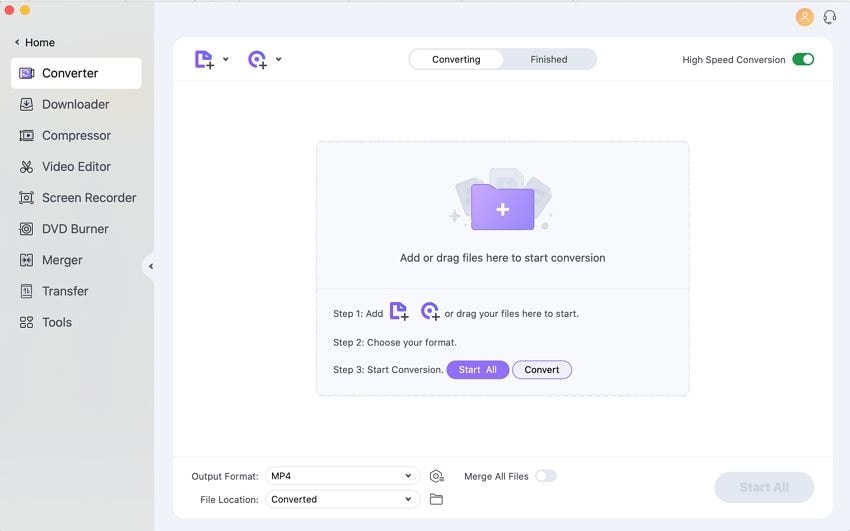
2.lépés Adja hozzá az MP4 fájlt a lejátszóhoz.
A Video Converter fülön (alapértelmezett beállítás) kattintson a  az MP4 fájlok böngészéséhez és betöltéséhez a rendszerből. Alternatív megoldásként a fájlokat is húzhatja.
az MP4 fájlok böngészéséhez és betöltéséhez a rendszerből. Alternatív megoldásként a fájlokat is húzhatja.

3.lépés mp4 lejátszása Mac rendszeren.
miután hozzáadta a szoftverfelülethez, kattintson a lejátszás ikonra a hozzáadott videó bélyegkép közepén az alapértelmezett lejátszó megnyitásához.

használja a lejátszás, előre, visszatekerés és egyéb gombok a lejátszó ablakán a videók lejátszásának vezérléséhez.

hogyan konvertálhatjuk az MP4-et MOV-ra vagy más kompatibilis formátumokra a Mac lejátszásához
indítsa el a Wondershare UniConverter programot a Mac-en. A Video Converter lapon nyomja meg a  az MP4 fájlok betöltéséhez a rendszerből.
az MP4 fájlok betöltéséhez a rendszerből.

2.lépés Válassza ki a MOV kimeneti formátumot.
miután MP4 fájlokat adtak a programhoz, nyissa meg a legördülő menüt a kimeneti formátum opció mellett a bal alsó sarokban. Az új felbukkanó ablakból válassza ki a MOV formátumot a videó fülről. Kiválaszthatja a kívánt fájlfelbontást is, vagy eredetiként is megtarthatja.

3. lépés konvertálja az MP4-et Mac-en.
válassza ki azt a helyet, ahová a konvertált fájlt el szeretné menteni a fájl helye lapon. Végül nyomja meg az összes indítása gombot az MP4-MOV konverziós folyamat elindításához.

az MP4 videók MOV fájlba konvertálódnak, és készen állnak a Mac lejátszására.
2.rész. Lejátszás MP4 Mac Elmedia Universal Video Player
Elmedia egy ingyenesen használható médialejátszó Mac rendszer, amely támogatja a lejátszást egy sor fájlformátumok, beleértve az MP4, FLV, RM, XAP, MOV, AVI, és mások. Ennek az univerzális videolejátszónak a megjelenése és érzése nagyon hasonlít az iTunes-ra. A lejátszó támogatja az MP4 vagy más fájlok Mac-en történő lejátszását anélkül, hogy további kodekcsomagokra vagy dekóderekre lenne szükség. A lejátszó használatával különböző beállításokat is végezhet, mint például a sebesség lejátszása, a videó hangolása, a deinterlace videó stb. A videolejátszáson kívül az Elmedia számos további funkciót támogat, mint például a lejátszási lista létrehozása, a lejátszási lista kezelése, a lejátszási lista törlése, valamint az intelligens lejátszási lista létrehozása.
hogyan kell lejátszani az MP4-et Mac-en az Elmedia Universal Video Player segítségével
1. lépés. Töltse le az Elmedia universal videolejátszót a Mac app store-ból, telepítse, majd nyissa meg a lejátszót a Macen.

2.lépés. Ezután hozzá kell adnia az MP4 fájlokat a lejátszó könyvtárához. Válassza a fájl > Megnyitás opciót a lejátszó főmenüjében a fájlok hozzáadásához. A Finderben kiválaszthatja a kívánt MP4 fájlt is, kattintson a jobb gombbal, majd válassza a Megnyitás opcióval lehetőséget, majd válassza az Elmedia lehetőséget. Egy másik módja a fájlok egyszerű húzása.

3.lépés. Nézze meg az MP4 fájlokat jó minőségben, ahogy az Elmedia lejátszón játszanak. A videó vezérlés és egyéb kiegészítő funkciók is megtalálhatók a lejátszón.

3.rész. Mp4 lejátszása VLC Media Player
a VLC media player egy platformközi médialejátszó, amely szabadon használható. Ez a nyílt forráskódú lejátszó lehetővé teszi a videofájlok zökkenőmentes lejátszását a Mac rendszeren. A lejátszó számos videó-és hangformátumot támogat, a médiát a számítógép hálózatán keresztül közvetíti, a multimédiás fájlokat pedig átkódolja. Tehát az egyik legegyszerűbb és legegyszerűbb megoldás az MP4 videók lejátszására Mac rendszeren a VLC médialejátszón keresztül.
hogyan kell lejátszani az MP4-et Mac-en a VLC használatával
1. lépés. Töltse le, telepítse és indítsa el a VLC médialejátszót Mac rendszerére

2.lépés. A program fő felületén kattintson a fájl legördülő menüjére, majd válassza a fájl megnyitása lehetőséget… a lejátszani kívánt MP4 videó böngészéséhez kattintson az OK gombra.

a fájl azonnal elkezdi lejátszani a VLC lejátszót.

Alternatív megoldásként kiválaszthatja az MP4 videót a Mac könyvtárában, kattintson a jobb gombbal, majd válassza a Megnyitás opcióval lehetőséget. A rendelkezésre álló lehetőségek listájából válassza a VLC Media Player lehetőséget.
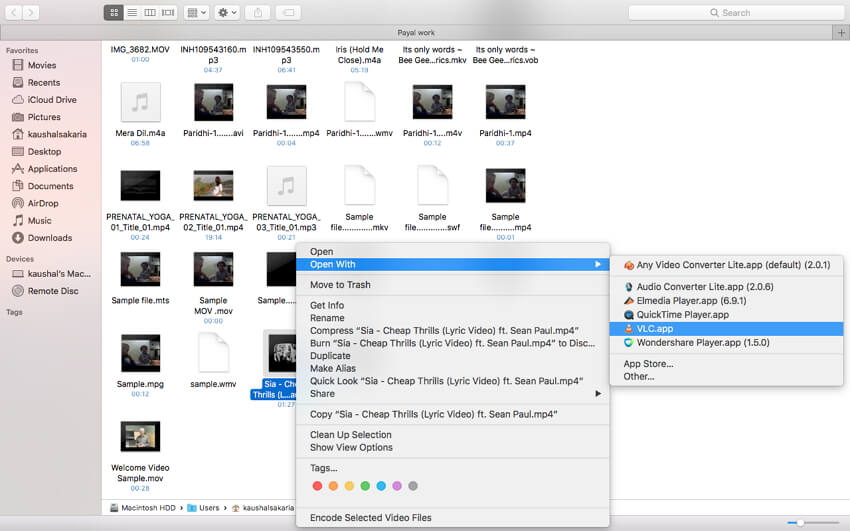
a fent felsorolt MP4 lejátszó Mac különböző típusai. Bár minden módszer elég tisztességes, ha további funkciókat és fájlkonverziós lehetőségeket keres, a Wondershare UniConverter a legjobb választás.
Leave a Reply